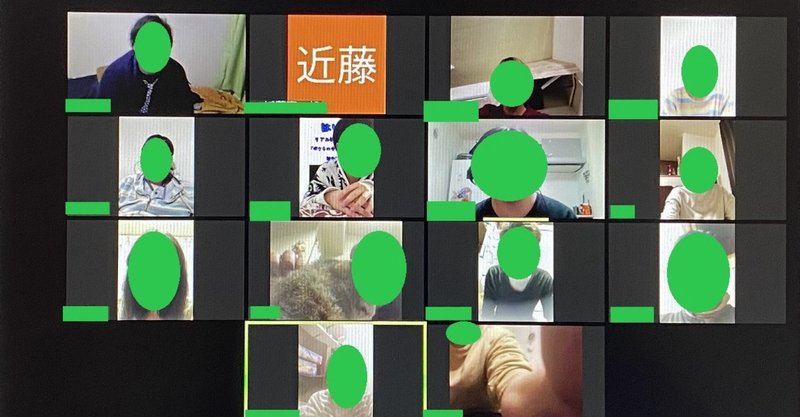
ビデオ会議アプリ「ZOOM」で人狼ゲームをやる方法!導入から注意点まで
―01.はじめに―
どうも、こんどーです。
先日の対面人狼のかわりに「ZOOM」でオンライン人狼やってみた記事(下記参照)が割と好評だったみたいです。ありがとうございます。
最近、Twitterなどで特に宣伝せずともView数がじわりじわりと伸びているのでなんだろなと思っていたりましたが「ZOOM 人狼」とかで検索するとgoogleで上位表示されているのが原因と判明しました。(3000viewありがとうございます)
で、前回の記事は
・人狼のイベントを開催している
・会話を主体に進めるコミュニケーションゲームのイベントを開催している
・ZOOMの使い勝手を知りたい
こんな方を対象者に向けて書いていました。
とっととZOOMで人狼やらせろ!
って方には、まどろっこしい内容だったかと思います。
ZOOMで人狼をやるブームがここまでくると思ってなかったものですから……
今回の記事の対象は
・ZOOMで人狼ゲームに参加したい
・ZOOMの導入方法がわからない
・ZOOMの推奨環境を知りたい
・ZOOMで人狼ゲームをやるときの注意点を知りたい
こんな方々に激烈親切に解説していきますので、参考になればと思います。
※主催する方は前の記事のほうが合っているかもしれません※
―02.ZOOMの導入方法 PC(windows)―
参加者のアカウント登録は「不要」です。
PC用参加者用簡易チャート(詳細は下)
ミーティングID・パスワードから参加する場合
①公式サイト(リンク)を開く
②画面右上「ミーティングに参加する」
③「ミーティングID※」を入力して参加
④(初回起動時のみ クライアントのインストーラーがダウンロードされる→終了後「実行」→「ZOOMを開きますか?」とポップアップがでてきた場合「ZOOMを開く」)
④「自分の名前(会議で表示されます)」
「パスワード※」を入力し「ミーティングに参加」
⑤ビデオプレビュー(カメラ映っているかの確認)→「ビデオ付きで参加」
⑥「コンピューターでオーディオに参加」オーディオに参加を有効にしてください。(無効だと常にマイクオフになってしまいます)
※ミーティングID・パスワードは主催者から事前に告知されます。
招待URLから参加する場合
①共有された招待URL※を開く
②(初回起動時のみ クライアントのインストーラーがダウンロードされる→終了後「実行」→「ZOOMを開きますか?」とポップアップがでてきた場合「ZOOMを開く」)
③「自分の名前(会議で表示されます)」を入力し「ミーティングに参加」
④ビデオプレビュー(カメラ映っているかの確認)→「ビデオ付きで参加」
⑤「コンピューターでオーディオに参加」オーディオに参加を有効にしてください。(無効だと常にマイクオフになってしまいます)
※招待URLは事前に主催から告知されます。
PCで参加する方向け詳細説明
【ミーティングID・パスワードから参加する場合】
①公式サイト(下記リンク)を開く
②右上にある「ミーティングに参加」をクリック

③「ミーティングID」を入力して「参加」
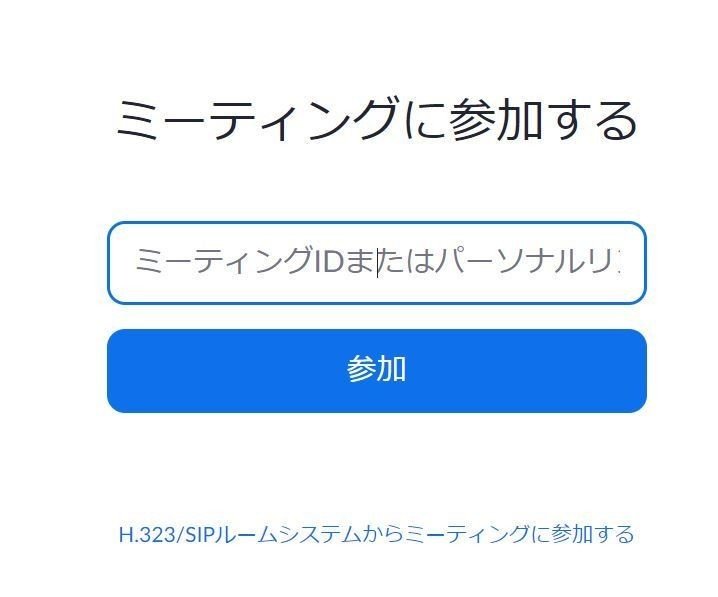
④(初回起動時のみ クライアントのインストーラーがダウンロードされる→終了後「実行」→「ZOOMを開きますか?」とポップアップがでてきた場合「ZOOMを開く」)
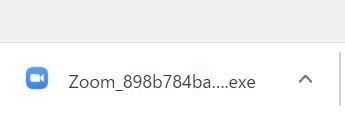
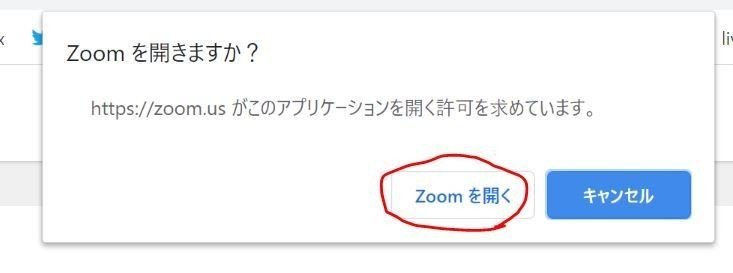
④「自分の名前(会議で表示されます)」
「パスワード」を入力し「ミーティングに参加」
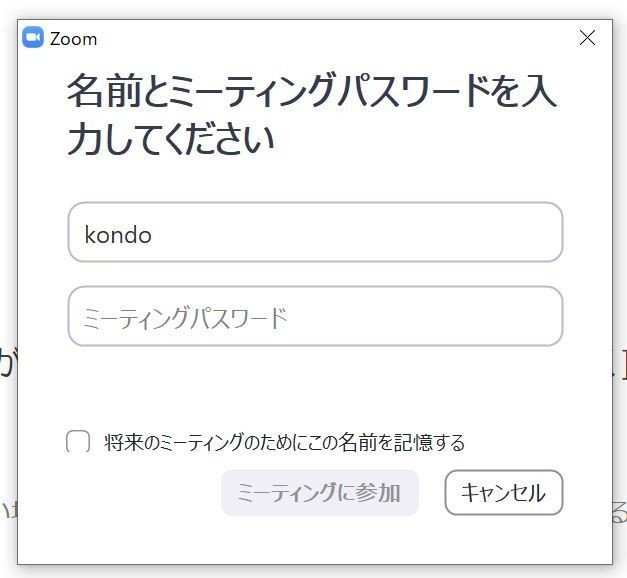
⑤ビデオプレビュー(カメラ映っているかの確認)→「ビデオ付きで参加」
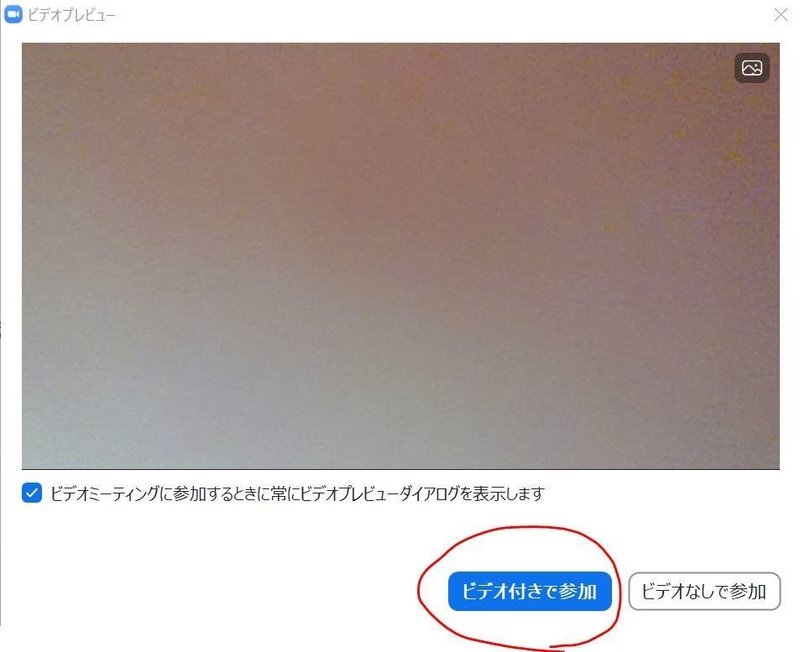
⑥「コンピューターでオーディオに参加」オーディオに参加を有効にしてください。(無効だと常にマイクオフになってしまいます)
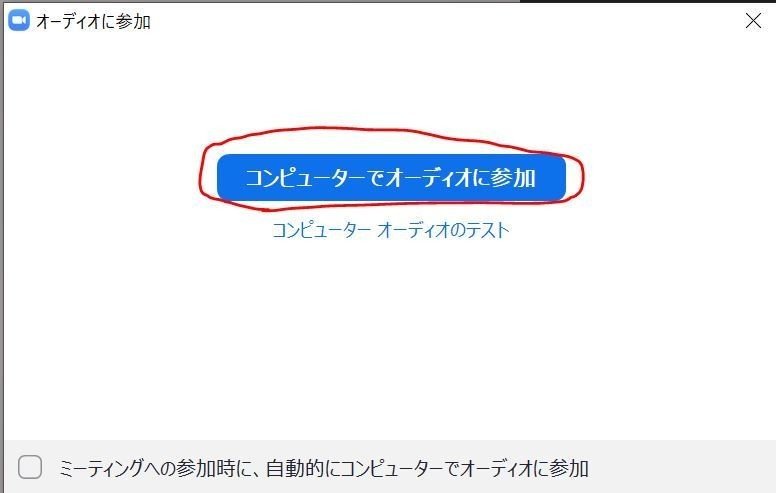
【招待URLから参加する場合】
最初に共有されたURLを開くだけで、あとはほとんど一緒です。
―03.ZOOMの導入方法 スマートフォン・タブレット(iPhone・Android)―
参加者はアカウント登録は「不要」です。
スマートフォン・タブレット用参加者用簡易チャート(詳細は下)
例はiPhone 多分Androidも変わらないはず。
ミーティングID・パスワードから参加する場合
①アプリストアで「ZOOM」を検索。
「ZOOM Cloud Meetings」をダウンロード。
②アプリを開き「ミーティングに参加」
③「※ミーティングID」を入力
「自分の名前」(会議で表示されます)を入力
④「※パスワード」を入力
⑤ビデオプレビュー→自分の顔が表示されていることを確認し「ビデオ付きで参加」
⑥「ほかのユーザーの音声を聞くにはオーディオに参加してください」とでたら「インターネットを使用した通話」を選択
※ミーティングID・パスワードは事前に主催から告知されます。
招待URLから参加する場合
①アプリストアで「ZOOM」を検索。
「ZOOM Cloud Meetings」をダウンロード。
②招待URL※を開く
③「自分の名前」(会議で表示されます)を入力
④ビデオプレビュー→自分の顔が表示されていることを確認し「ビデオ付きで参加」
⑤「ほかのユーザーの音声を聞くにはオーディオに参加してください」とでたら「インターネットを使用した通話」を選択
※招待URLは事前に主催から告知されます。
スマートフォン・タブレットから参加する方向け詳細説明
【ミーティングID・パスワードから参加する場合】
①アプリストアで「ZOOM」を検索。
「ZOOM Cloud Meetings」をダウンロード。
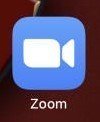
②アプリを起動し「ミーティングに参加」
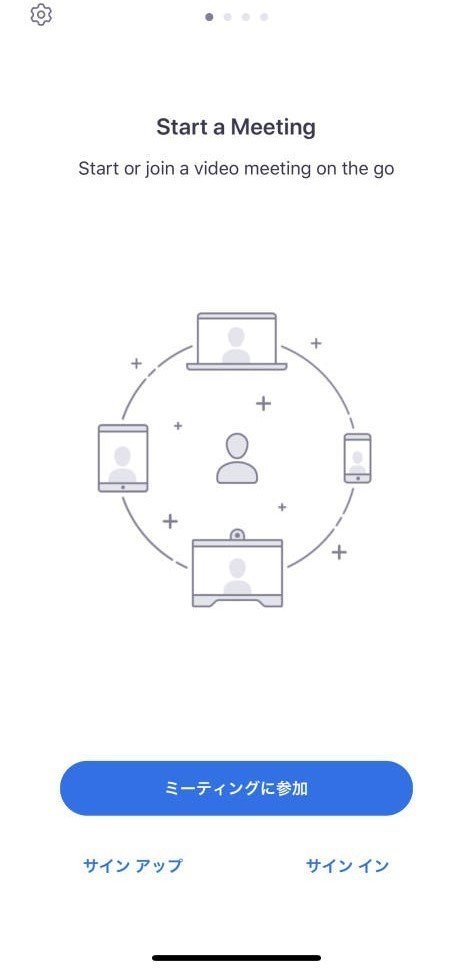
③「ミーティングID」を入力
「自分の名前」(会議で表示されます)を入力
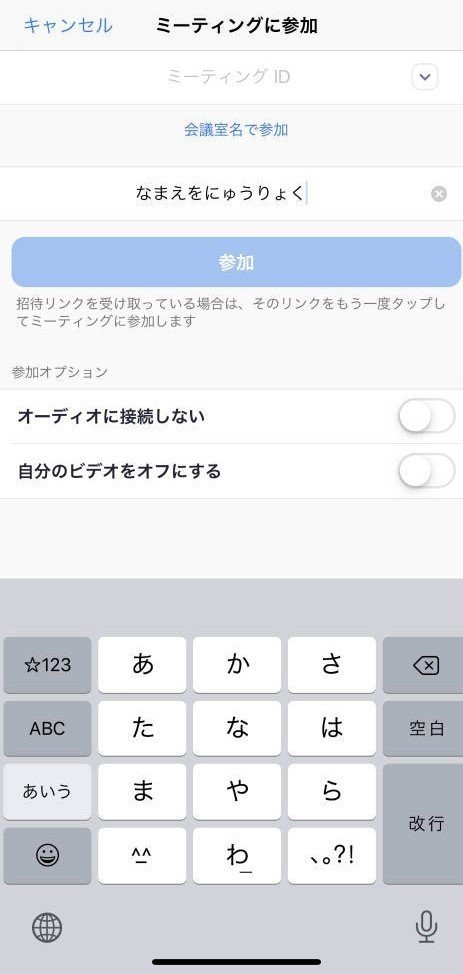
※ここで「オーディオに接続しない」「自分のビデオをオフにする」を選択してしまうと、その通りオーディオ・ビデオオフになってしまいますのでご注意。
④「パスワード」を入力
⑤ビデオプレビュー→自分の顔が表示されていることを確認し「ビデオ付きで参加」

※ちなみにiPhone10以上の方(多分)は左上のマークをタップすることで、背景を選択することができます。選択した背景(プリセットのもの・カメラロールの画像など)と自分の姿を自動で合成してくれる謎技術です。
⑥待機所に入りますので主催の許可をお待ちください。
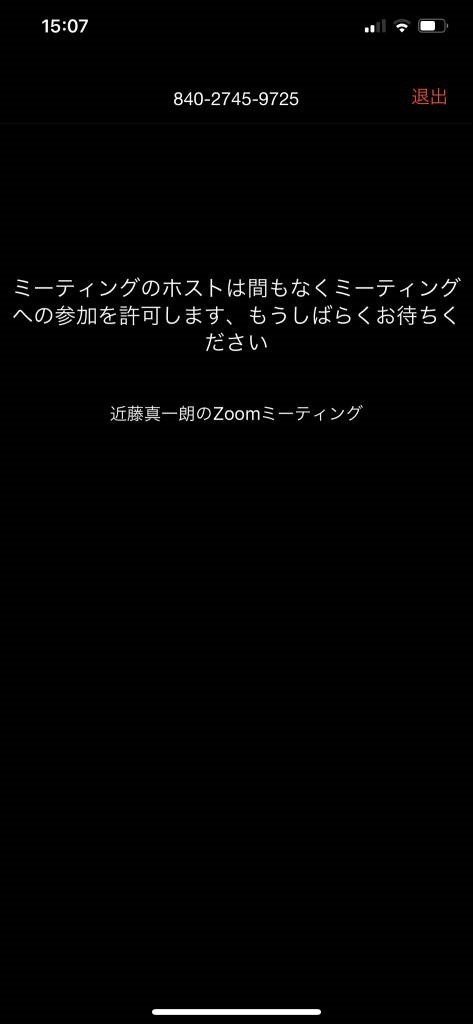
⑦参加できました。

この段階ではオーディオが有効になってないことが多いので左下の「オーディオ」を押してください。
⑧「オーディオ」を押し「インターネットを使用した通話」を選択
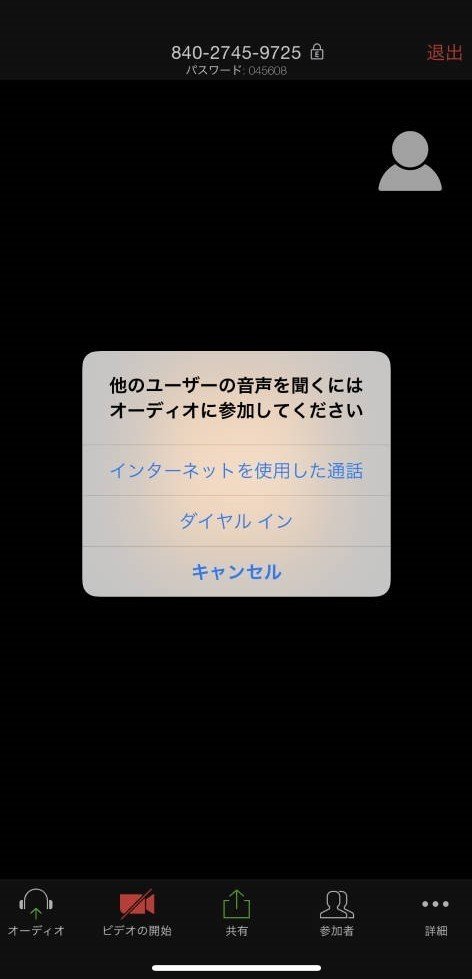
⑨左下がミュートのon/offに切り替わります。

⑩おまけ
右下の「詳細」をタップすると以下のメニューがでてきます。
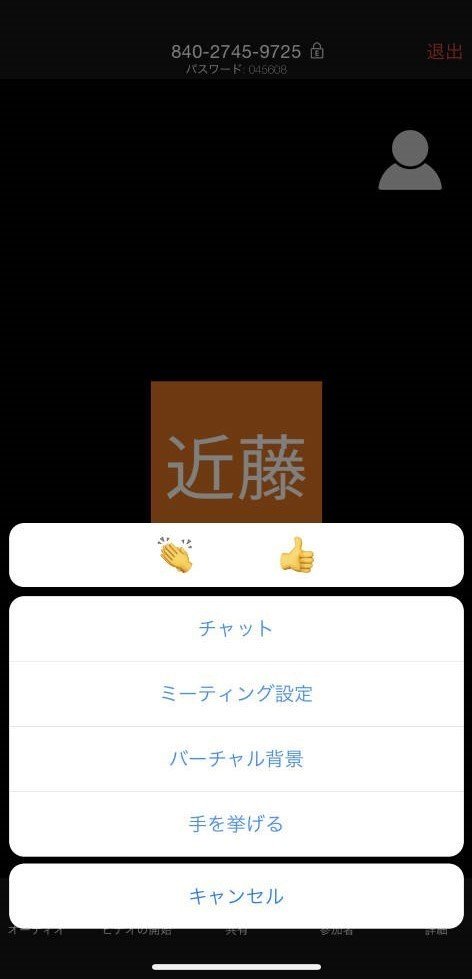
・「チャット」ではゲーム進行中にチャットが求められた場合や音声がでない場合の意思疎通が可能です。
スマートフォン/タブレットの場合、チャット表示中は相手の顔を見ることはできません。
・「ミーティング設定」では様々な設定が行えます(雑)
・「バーチャル背景」iPhone10以降の機種を使っている方(多分)はこのメニューが表示されます。⑤で説明した自動背景合成機能が使えます。
これであなたもマンハッタンから人狼ゲームに参加できます。
・「手を挙げる」では主催者や参加者に向けて、自身が挙手していることをシステムに表示できます。下げる時も同メニューから行えます。人狼ゲームにおいてはそんなに使えないかもしれません。
【招待URLから参加する場合】
アプリをダウンロード後、招待URLを開いて参加します。大きく変更はありません。
―04.ZOOMを使用した人狼ゲームの注意点―
実際にプレイして感じたことです。
【イヤホン/ヘッドホンの使用を推奨】
ハウリングを防止するためです。
iPhoneの場合、付属のイヤホンで全然問題ありませんでした。
※イヤホン接続時、充電ポートも埋まってしまうので参加前には十分に充電をしましょう。もしくは、Bluetoothイヤホンなどを使用するといいかもしれません(Bluetoothイヤホンも充電が必要ですが)
【静かな環境で参加する】
意外と周囲の音も拾ってしまうので、音楽などは止めてから参加しましょう。
【回線が安定した場所から参加する】
移動中に人狼ゲームやろうとする方はあまりいないと思うので大丈夫とは思いますけど。プツプツ途切れたりすると、何を言っているかわからないうちに時間切れになってしまいます。
ビデオ会議は通信量が多いため、wifi推奨です。
【時間に余裕をもって参加する】
性質上、長く時間がかかってしまうことがあるため参加の際は時間に余裕を持ちましょう。特に、開始時間に遅れて参加すると他参加者からの圧が凄いです。
【参加前に設定の確認をしておく】
ゲーム開始前に余裕をもってPCやスマートフォン/タブレットの準備を済ませて置きましょう。特に、初参加の人はゲーム開始前に会議に参加し、ビデオ開始ができるか、音声が聞こえるか、雑音が入っていないかなど、早めに集まっているほか参加者に確認してもらうといいと思います。
―05.まとめ―
以上、ZOOMで人狼ゲームをする際の導入法と注意点でした。
主催者の設定やルールの話など、込み入った話は前回の記事をご参照ください。
https://note.com/conltd/n/n6e69354f5ae1
あ、ZOOMの回し者ではございません!!
普及活動の応援になっているとは思うのでお金頂いてもいいかとは存じます。
ちなみにZOOMの導入は簡単ですが、一番の難所は人狼ゲームをやってくれる人を探すところです。
Twitterで「ZOOM 人狼」とか検索するとちらほら募集してたりするので、流行りつつあるのかなぁ……とか。
イベントの代替えとしてZOOMでなにがしかを行っている運営者様も多いと思いますのでこの機会にZOOMでオンライン○○をデビューしてはいかが。
僕も不定期でZOOMを使用した「VVC人狼会(仮)」を開催しています。初めての人でもどんとこい。北海道から沖縄まで多様な参加者がいらっしゃいますよ。
Twitterはこちらです↓
自粛ムードですが、楽しいことを全て自粛する必要はありませんし、感染しない媒体くらいではドカドカ楽しくやりましょう。
PCやスマートフォンの消毒はお忘れなきよう。
お大事にどうぞ~。
(近藤)
この記事が気に入ったらサポートをしてみませんか?
